Cree una copia de seguridad del historial de chat de Facebook protegida con contraseña
Miscelánea / / February 12, 2022

A veces se vuelve muy importante para
guardar el historial de chat y las discusiones
para tenerlos a mano para futuras referencias. Ahora, sabemos que
servicios de chat como Gmail
(o el chat de Gmail) y Facebook registran nuestros mensajes de chat para que podamos volver a ellos cuando estamos en línea.
Pero eso no siempre ayuda porque es posible que no estemos en línea en ese momento. Aparte de eso, es posible que queramos crear una copia local del mismo. Y para hacer eso, deberíamos poder guardar las conversaciones en nuestro disco duro además de poder acceder a ellas en línea.
Hemos visto en el pasado cómo guardar el historial de chat en Outlook.com y hoy aprenderemos cómo hacerlo para los mensajes de chat de Facebook. También puede guardarlo a través de mensajes de chat de Outlook.com si está usando eso.
Consejo extra: Si está buscando grabar y guardar llamadas de Skype, consulte el 5 mejores herramientas para ayudarte a hacer eso.
Pasos para guardar el historial de chat de Facebook
Este proceso es exclusivo para usuarios de Firefox porque vamos a utilizar un complemento de Firefox para resolver nuestro problema.
Paso 1: En primer lugar, instale la extensión para Administrador de historial de chat de FBen su navegador Firefox.
Paso 2: Inicia sesión en Facebook. Esto es imprescindible para activar la extensión y crear una cuenta de administración en la misma.
Paso 3: Cambiar a la Barra de menús ver en su navegador haciendo clic en el Firefox (botón naranja en la parte superior izquierda) y navegando hasta Opciones.
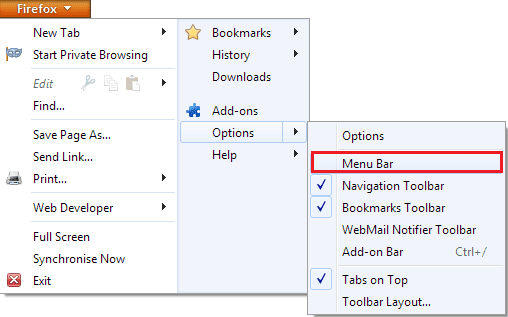
Etapa 4: Ahora haga clic en Instrumentos, buscar Administrador de historial de chat de Facebook y haga clic en la opción para Crear una cuenta.
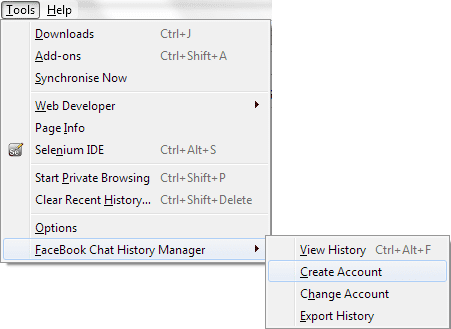
Paso 5: Se abrirá un cuadro de diálogo para crear una cuenta con un Identificación del facebook (si siguió el Paso 2, de lo contrario se le pedirá que inicie sesión). Aquí, elige un Nombre de inicio de sesión y Contraseña para ti. Haga clic en Crear cuando termine.
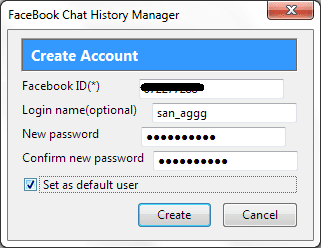
Paso 6: Ahora podrá acceder a su historial de chat de Facebook en su máquina local. Simplemente golpea Ctrl + Alt + F o ir a Herramientas ->Administrador de historial de chat de Facebook -> Ver historial.
Nota: La extensión rastreará el historial y los amigos con los que chateas solo desde el momento en que instalas el complemento. Los mensajes anteriores a ese no están disponibles.
Paso 7: En el momento en que elija ver su historial, se le pedirá que inicie sesión en la cuenta del Administrador de historial de chat de FB. De hecho, esto garantiza que su historial esté protegido en su disco y que nadie pueda espiarlo sin su consentimiento.

Paso 8: En la página de historial, haga clic en el nombre del amigo cuyo historial de conversación desea ver. Y como puedes ver, tienes diferentes opciones de línea de tiempo y opciones para eliminar mensajes completos o seleccionados.
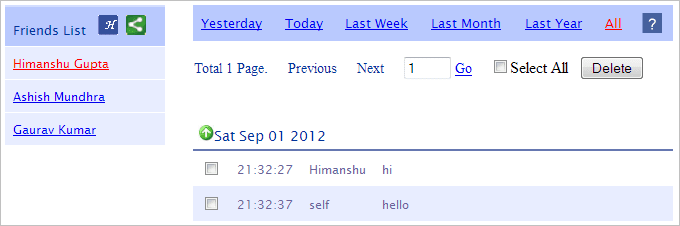
Bueno, esta fue la parte de visualización. Y sí, reitero que esta es una copia de seguridad "fuera de línea" y no necesita una conexión a Internet para verla.
Si desea exportar lo mismo que un archivo, siga leyendo.
Paso 9: Navegar a Herramientas ->Administrador de historial de chat de Facebook -> Exportar historial. Elija una carpeta para guardar el historial. Todos los mensajes se guardarán en archivos de texto individuales por el nombre de la persona.

Conclusión
Guardar una conversación de chat puede servir como deliciosos recuerdos cuando ha tenido una conversación dulce y amorosa con amigos o familiares. En otros casos, es posible que desee tenerlos listos como prueba de acuerdo sobre los asuntos. ¿Cuál es su razón para crear una copia de seguridad local del historial de chat de Facebook?
Última actualización el 03 febrero, 2022
El artículo anterior puede contener enlaces de afiliados que ayudan a respaldar a Guiding Tech. Sin embargo, no afecta nuestra integridad editorial. El contenido sigue siendo imparcial y auténtico.



